La Xiaomi Mi Band es una pulsera de actividad que tiene una enorme cantidad de funciones, algunas de ellas más escondidas que otras, por lo que es posible que no todos los usuarios lleguen a hacer uso de ellas. Además, hay una serie de trucos que podremos tener en cuenta para sacarle el máximo partido a este wearable, mientras esperamos ver qué nos depararán las futuras versiones de esta exitosa smartband.
Dentro de los diferentes trucos que encontraremos en este artículo, veremos algunos relacionados con el ahorro de batería, mejora de funciones (más allá de lo que ofrece Xiaomi), personalización de la Mi Band. Es decir, que podremos en ocasiones podremos ir un paso más allá del uso generalizado para bucear a fondo en la pulsera. Todos ellos sirven para exprimir al máximo un producto que ya ofrece mucho debido a su buena relación calidad/precio
Trucos de la pantalla de tu Mi Band
Vamos a empezar repasando todos los elementos de personalización, es decir, los que nos van a permitir cambiar cualquier elemento de la pantalla de la pulsera de Xiaomi.
Cambiar la esfera de la pulsera
Desde la propia pulsera podremos seleccionar fondos para la misma. Pero es dentro de Mi Fit donde encontraremos una mayor selección de fondos. Para cambiarlo tendremos que acceder a nuestro perfil y seleccionar la pulsera. Una vez dentro tocamos sobre:
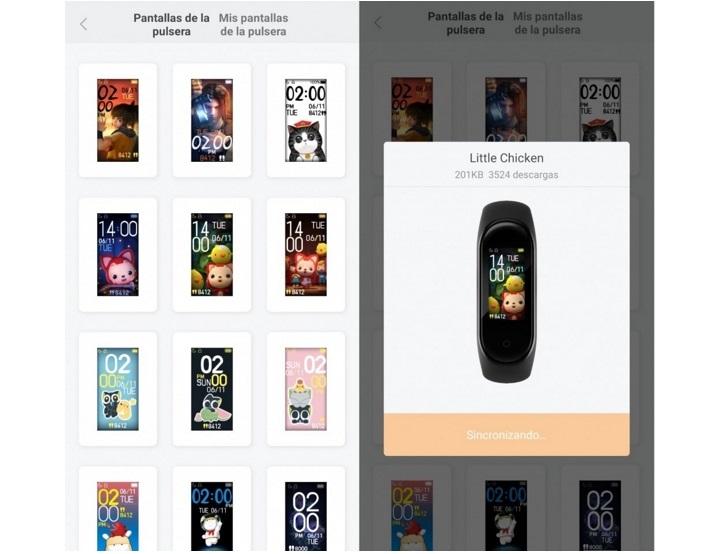
- Ajustes de la pantalla de la pulsera
- Una vez dentro veremos decenas de pantallas diferentes
- Selecciona la que te gusta, solo tendremos que pulsar sobre ella para comenzar su descarga
- Después tendremos que elegirla desde la pestaña «Mis pantallas de pulsera» y se sincronizará en cuestión de segundos.
Textos más grandes
Este truco es el que muchos usuarios de la Mi Band están esperando. Desgraciadamente, la smartband o la aplicación Mi Fit no permite cambiar el tamaño de la fuente. Todo pasa, por instalar la aplicación que hemos visto antes «Notify & Fitness for Mi Band».

Dentro de sus opciones está la posibilidad de poner los textos en mayúscula. Esto hará que puedan verse algo más grandes, lo que ayuda a su visualización.
Foto propia como fondo de pantalla
La Mi Band también permite poner una foto propia como fondo de pantalla. Es una opción que supone un paso más allá de la personalización que ofrece Xiaomi. Para ello se requiere la descarga de la aplicación Watchface y subir nuestra imagen a una web especializada para poder guardarla en el formato de imagen que es detectado por la pulsera inteligente.
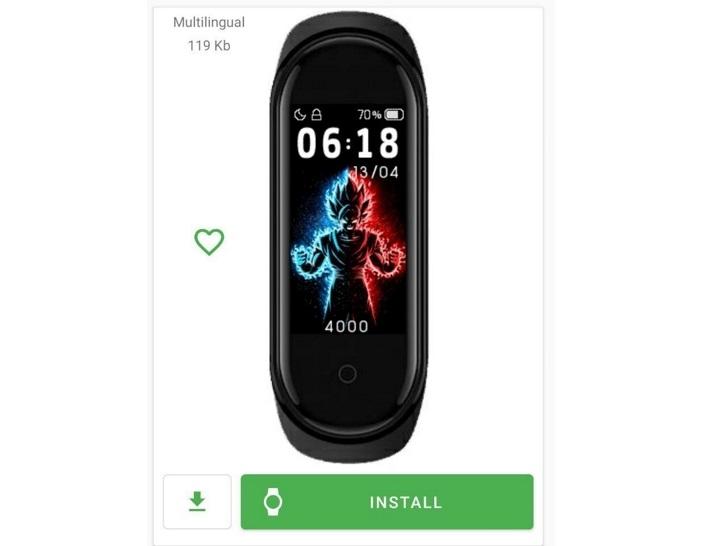
Por suerte, en la Mi Band 6 es más sencillo de hacer todo el proceso:
- Abre Mi Fit / Zeep Life
- Dentro de la app, dirígete a la pantalla principal
- Ahora, abre la Tienda
- Una vez estés dentro de la tienda, escoge la opción Esfera personalizada
- Pulsa sobre Fondo personalizado y elige una foto que tengas almacenada en el móvil
- Ajusta el resto de elementos, y listo
Activar el Modo Nocturno
Es una forma para ahorrar batería, pero también nos permitirá mirar la pulsera con más comodidad, ya que su brillo no será tan intenso por la noche. Para activarlo tenemos que entrar en nuestro perfil dentro de Mi Fit. Después dentro del dispositivo veremos la opción «Modo Nocturno». Una vez dentro podremos configurar su activación de forma automática, aunque también podremos definir manualmente la hora de encendido y apagado de esta función.
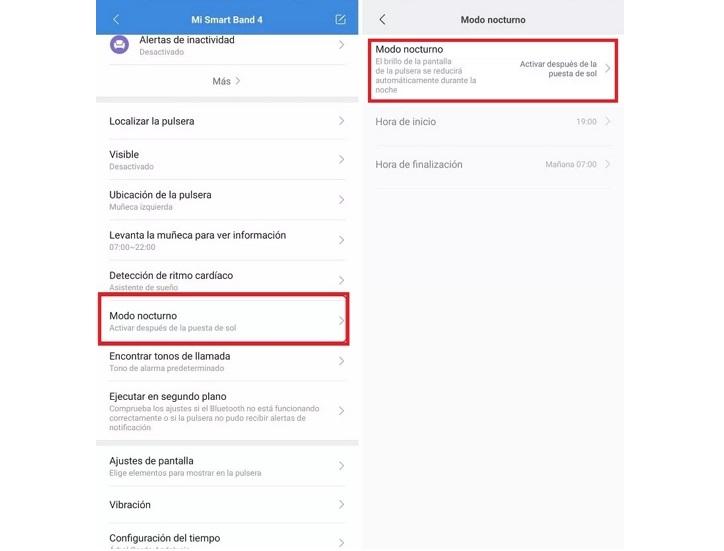
Puedes configurarlo en función de la puesta de sol, o prefijar una hora en concreto para que se active y se apague, mucho más cómodo.
Cambia el color de la hora
La pulsera se ha actualizado recientemente para permitir cambiar el color del reloj. Se trata de una opción muy sencilla, pero que aumenta aún más las posibilidades de personalización de la Mi SmartBand.
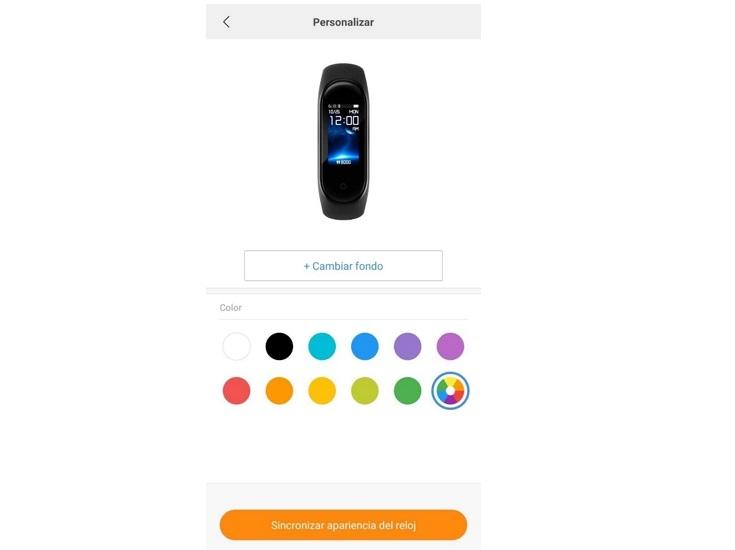
Para hacer solo tenemos que:
- Acudir al menú de ajustes de Mi Fit
- Entrar en la personalización de la pantalla
- Una vez dentro solo queda elegir nuestro color favorito
- Pulsar sobre «Sincronizar apariencia del reloj»
Cambiar el orden de los menús
Desde Mi Fit también podemos reorganizar el orden de los menús que aparecen en la pulsera. Es posible que entremos más o menos a determinados menús, por lo que modificar su orden puede ser algo vital para muchos.
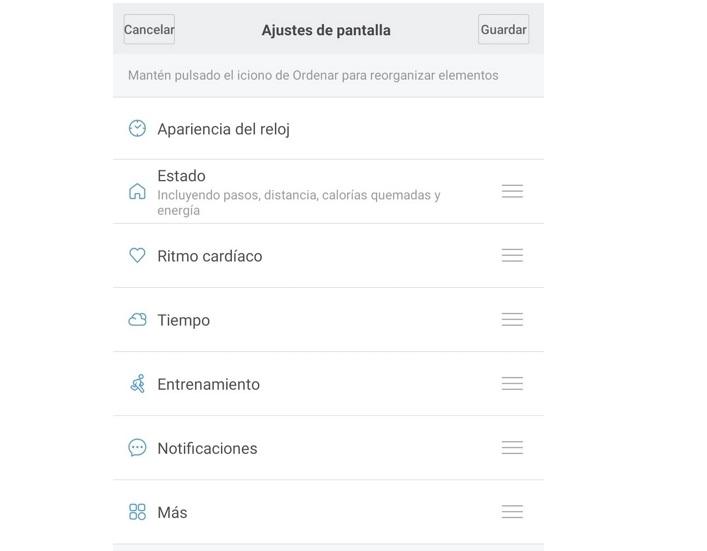
Para ello tendremos que:
- Entrar en Mi Fit / Zeep Life y en la sección de nuestro Perfil.
- Ahora pulsamos sobre Mi Band
- A continuación sobre Ajustes de Pantalla.
Ahora veremos todas las opciones presentes en la Mi Smartband y su orden, que podremos modificar a nuestro antojo desplazando las opciones más arriba o abajo. Después solo queda guardar los cambios para que tengan efecto en la pulsera.
Trucos para mejorar la batería
Si por algo se conoce a la pulsera de Xiaomi es por su amplia autonomía, pero siempre podemos ir un poquito más allá si la configuramos de la mejor manera.
Menos vibración, más batería
Una mejora que introdujo la Mi Band 4 respecto a la Mi Band 3 es la intensidad de la vibración y es algo que se mantiene a día de hoy. De esta forma podremos hacer que sea menos molesta y consuma menos batería. Por el contrario, si necesitamos estar más atentos podremos aumentar su fuerza.
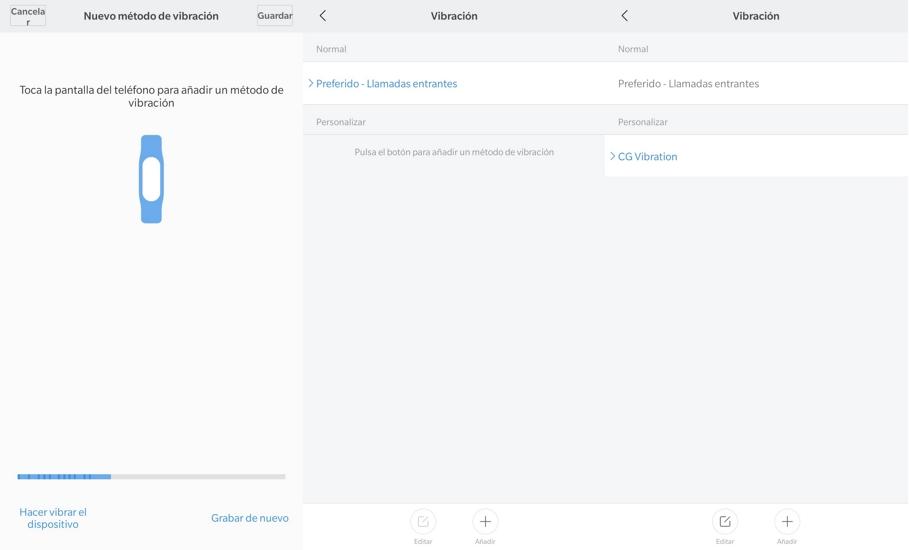
Para poder ajustar este parámetro tendremos que acudir al menú de ajuste de notificaciones y seleccionar la opción de intensidad de la vibración. Una vez dentro podremos tocar sobre la pantalla o mantener pulsado hasta dar con la intensidad deseada.
Apagar la Mi Band
La batería de la Mi Band puede durar semanas. Por eso mismo muchos usuarios se olvidan de apagarla o ni siquiera saben cómo hacerlo. Si vamos a estar un tiempo prologando sin usarla o simplemente queremos darle un descanso al sistema. Desgraciadamente, no hay manera de apagar la misma como si de un móvil se tratase. La única forma es esperar a que se agote su batería, o reiniciarla.

Para ello vamos tendremos que movernos por el menú dentro de la pulsera y acudir a:
- Más
- Pantalla de ajustes
- Reiniciar
Cambia los ajustes de Salud
Las diferentes configuraciones de Salud que podemos poner en nuestro teléfono móvil pueden acabar siendo el verdugo de nuestra batería, provocando que la misma se reduzca drásticamente debido a que este tipo de configuraciones en nuestro teléfono, están siempre relacionadas con una constante actualización.
Para ello, Xiaomi se ha afanado en cuidar al máximo nuestra batería y evitar los posibles sustos que puedan surgir gracias a un modo que permite que estos modos de actividad y salud, solo sean activados o utilizados exclusivamente cuando sea estrictamente necesario.
Ocultar la Mi Band
Una vez que hayamos sincronizado la Mi Band con todas nuestras aplicaciones y nuestro móvil, es absurdo que siga visible para su detección por otras apps o dispositivos. Además, podremos ahorrar batería si desactivamos esta opción.
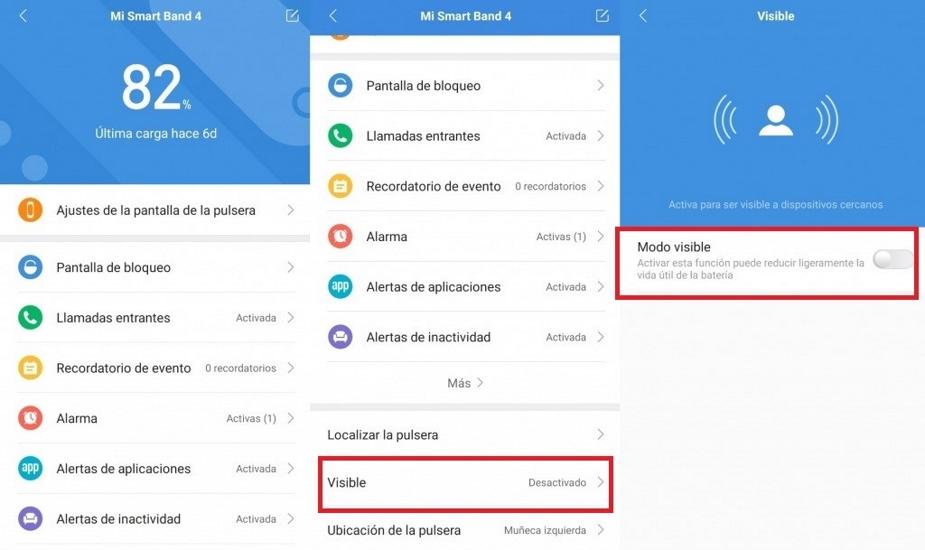
Para ello vamos la aplicación Mi Fit y entramos en:
- Nuestro Perfil
- Pulsamos sobre nuestro modelo de Xiaomi
- Dentro del perfil de la pulsera debemos desmarcar la opción “Visible”.
Cambia el tiempo de apagado
El problema más común que tiene todo dispositivo portátil es que la pantalla se apaga rápidamente, esto puede llegar a ser un poco problemático cuando estás haciendo algo en tu pulsera pero será muy útil, cuando tratas de ahorrar batería, mantenerlo al mínimo.
Con la Mi Band puedes aumentar este tiempo a un máximo de 10 segundos, lo que es lo suficiente para realizar la mayoría de tareas, o bajarlo hasta unos pocos segundos.
- Desliza el dedo sobre tu pulsera
- Accede al apartado de la configuración
- Haz clic en Pantalla automática apagada
- Configuárala en el tiempo que quieras
Prueba con otra app
Mi Fit / Zeep Life es la app oficial de las pulseras y smartwatch de Xiaomi para Android. Pero el truco que muchos no conocen es que hay otras apps compatibles. Ya sea porque te has aburrido de la interfaz de Mi Fit o porque busques alguna alternativa que te pueda funcionar mejor, os dejamos justo debajo con dos de ellas.
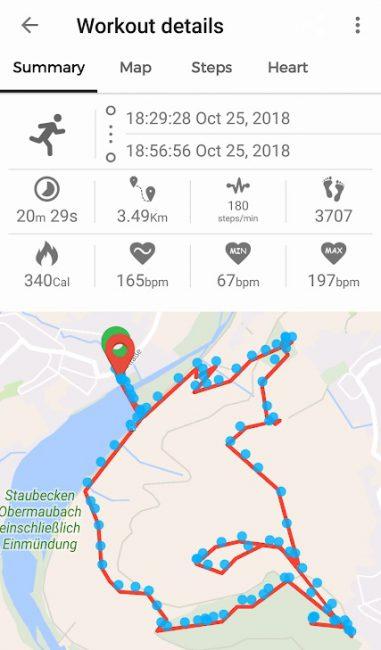
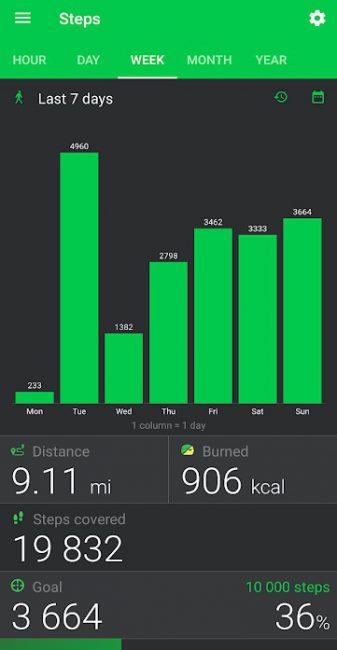
La primera es Notify & Fitness for Mi Band, una de las más populares y que ofrece todo el control dentro de una interfaz muy sencilla. La segunda es «Master of Mi Band», que encantará a los amantes de los tonos más oscuros y que ofrece un sistema de gráficos de progreso muy interesantes.
Usa un fondo oscuro
Una de las posibilidades que podemos tener en el caso de querer ahorrar cada vez más batería, las posibilidades como ya habéis podido ver, son bastante amplias, por lo que podemos ampliarlas aún más gracias a la utilización de un fondo oscuro para nuestra pantalla.
Y es que con la utilización de este tipo de fondos, estaremos haciendo que la pantalla encienda menos píxeles o uso menos brillo en dichos píxeles y por tanto, que nuestra pantalla tenga que consumir muchos menos recursos a la hora de tener que encenderse para mostrarlos. De esta manera, aunque sea poco, sí que podemos ir guardando cada vez un poco más de batería.
Mejora la seguridad de tu Mi Band
De poco sirve ponernos a configurar la pantalla, las apps o la batería del wearable si a la mínima que nos descuidamos la ponemos en peligro. Sigue estos consejos para tener la pulsera más protegida.
Poner un PIN de bloqueo
Se recomienda en un smartphone y por qué no iba a ser lo mismo en un wearable. Recordemos que la Mi Band puede contener información sensible de contactos o mensajes de WhatsApp. No es mala idea, por tanto, establecer un PIN de bloqueo para mantenerla lejos de las miradas no deseadas.

Tan solo tendremos que:
- Entrar las opciones de la pulsera dentro de Mi Fit
- Seleccionar «Laboratorio»
- Ahora tendremos que pulsar sobre «Contraseña»
Ahora solo debemos que establecer una combinación numérica comprendida entre los dígitos 1 y 4. Si echamos cálculos, vemos que no se trata de un método infranqueable, ya que una persona ávida de dar con nuestra clave podría desbloquear nuestra smartband de Xiaomi en 5.040 combinaciones. No obstante, requerirá de una paciencia supina y que nuestro tiempo alejados de la pulsera sea el suficiente. Es decir, que a razón de 2 segundos por intento, el usurpador necesitaría estar un máximo de 4 horas y 20 minutos introduciendo diferentes combinaciones.

Encontrar el móvil
Otro de los trucos más útiles de las smartbands nos permitirá encontrar nuestro móvil si en algún momento lo podremos de vista. Para ello tendremos que movernos entre los menús de la pulsera hasta encontrar «Mas». Una vez pulsado nos desplazamos de nuevo por los sub-menús hasta que aparezca «Encontrar Dispositivo».

Al pulsar nuestro móvil comenzará a emitir un pitido intermitente, lo que nos permitirá dar con su localización. Solo podremos pausar el pitido desde la propia Mi Band pulsando en «Silenciar» o cuando tengamos el móvil en la mano y lo encendamos.
Localizar la Mi Band
Del mismo modo que hemos visto que la pulsera puede ayudarnos a encontrar el móvil, el móvil puede ayudarnos a encontrar la Mi Band No es difícil que un objeto de tan pequeñas dimensiones pueda perderse por casa.
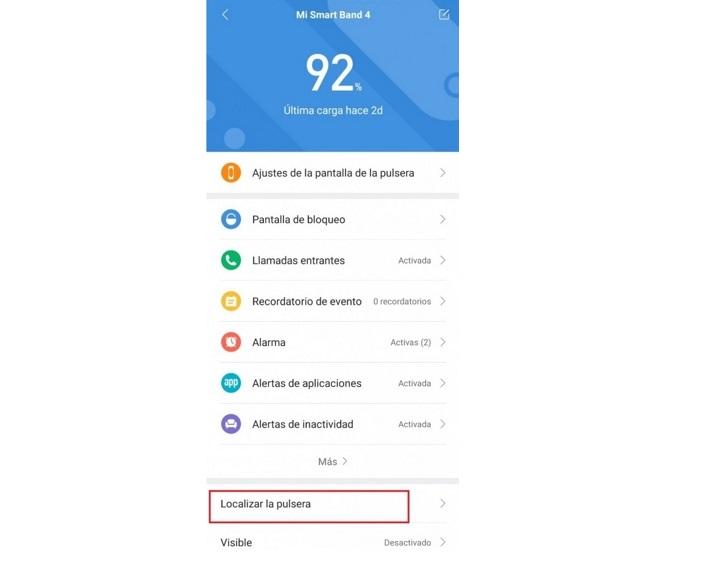
Para encontrarla fácilmente tendremos que abrir Mi Fit y entrar en nuestro Perfil. Una vez dentro pulsamos sobre nuestra smartband y buscamos la opción “Localizar la pulsera”. Al tocar, la pulsera comenzará a emitir una fuerte vibración que con un poco de oído, nos permitirá encontrarla.
No compartas datos con Xiaomi
De forma predeterminada, cada pulsera de la marca china tiene habilitada una opción que permite compartir los datos de ubicación en la nube. Si eres muy celoso de tu información de localización y no quieres dejar rastro, puedes configurar la app para dejar de compartir estos datos
- Abre la aplicación Mi Fit / Zeep Life
- Abajo a la derecha, pulsa sobre Perfil
- Pulsa el botón de tu dispositivo en la parte superior derecha
- Entra en la configuración
- Pausa la opción de compartir la ubicación
Trucos para mejorar la medición deportiva
Si para algo se usa la Mi Band de Xiaomi es para hacer ejercicio, pero para que mirda todo lo bien que debería, primero debes configurar un par de aspectos tanto en la app de control como en el propio dispositivo.
Alerta de sobresfuerzo
El ejercicio seguro es tan importante como realizar el propio ejercicio. Nuestra pulsera inteligente puede prevenirnos de sustos relacionados con el ritmo cardíaco y avisarnos en caso de este sea demasiado elevado.
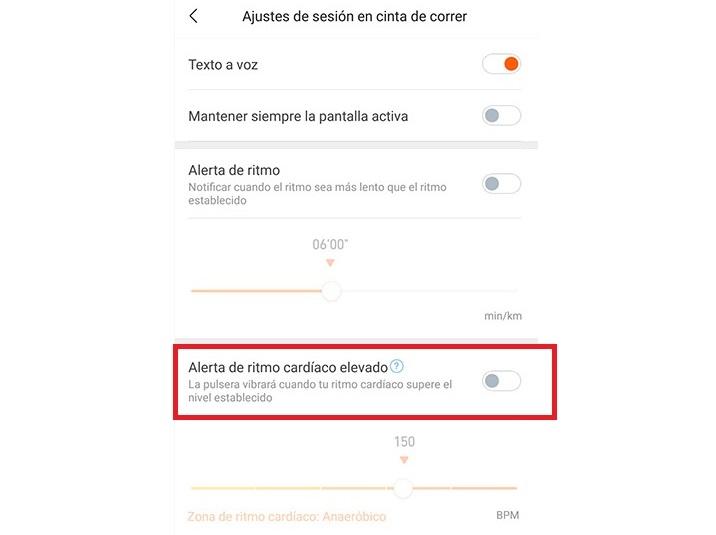
Para ello:
- Abrimos Zeep Life y pulsamos sobre Entrenamiento
- Después vamos a Ajustes
- Activamos el interruptor Alerta de ritmo cardíaco elevado
- Por último debemos establecer un valor que será el límite y con el que recibiremos el aviso.
Añadir a los amigos
La Mi Band tiene un carácter social que podemos aprovechar para competir con amigos, salir a hacer deporte juntos y comparar estadísticas o animar a otros a comenzar a hacer ejercicio. La pulsera nos deja añadir amigos de forma sencilla. Existen dos métodos para hacerlo:
- Si estás con tu amigo: entra en Mi Fit/Perfil y pulsa sobre “Amigos”. Después deja que tu amigo escanee el código QR de tu pulsera o escanea tu el suyo para que os podáis añadir a la lista.
- Si no estás con tu amigo: entra en Mi Fit/Perfil y pulsa sobre “Amigos” y sobre el menú contextual de tres puntos arriba a la derecha. Ahora podremos añadir a nuestro amigo mediante redes sociales como Facebook, Twitter o con su ID
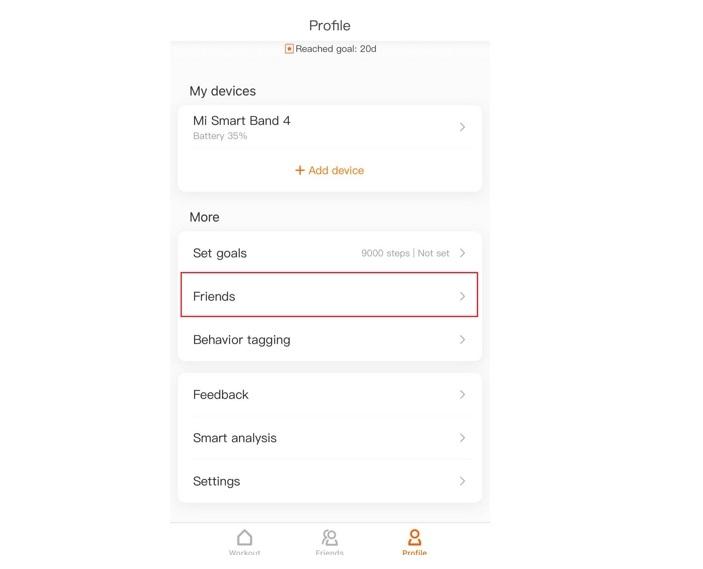
Alerta por inactividad
La smartband del fabricante puede funcionar como una especie de entrenador personal o voz interior que nos dirá que nos movamos cuando llevemos mucho rato sin caminar. Esto es ideal para personas que trabajan delante de un PC. En esta opción podremos configurar un intervalo de tiempo para que seamos avisados o marcar algunas horas como “No molestar”.
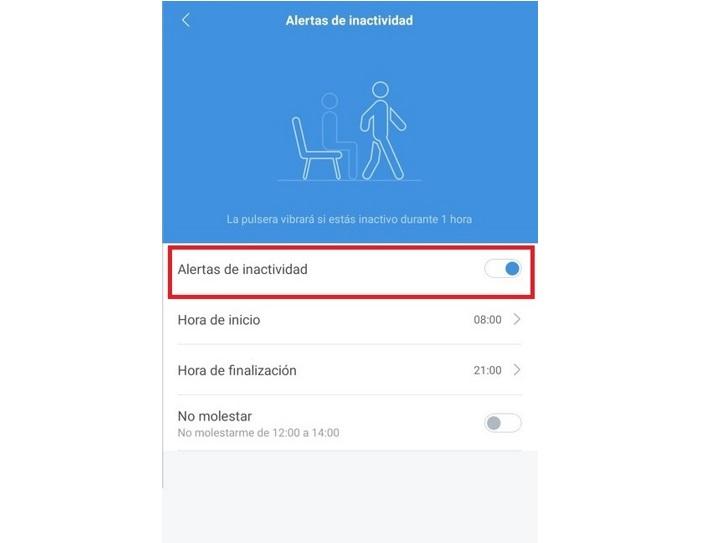
Para activar las Alertas de Inactividad, tenemos que entrar en:
- Zeep Life / Mi Fit
- Selecciona tu Perfil
- Pulsamos sobre nuestro modelo de Mi Band
- Después entramos en Alertas de Inactividad y activamos el interruptor para comenzar a recibir estos avisos
Usa Google Maps
Xiaomi no ha concebido la pulsera para que funcione como un GPS que nos guíe en una ruta. Sin embargo, la magia de los desarrolladores hace posible la magia. También es uno de los trucos más útiles e impresionantes para la pulsera de xiaomi. Hay que tener en cuenta que para lograrlo tendremos que gastar 0.99 euros, por lo que si no estás dispuesto a rascarte el bolsillo, es mejor que pases al siguiente truco.
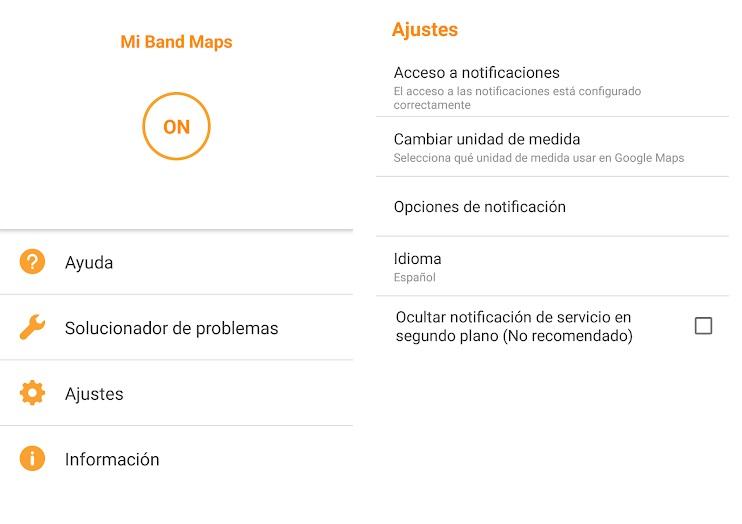
Con este truco, podremos hacer que la Mi Band nos muestre las indicaciones de una ruta establecida en Google Maps, sin necesidad de tener que mirar el móvil constantemente. Para ello tendremos que descargar Mi Band Maps desde Google Play y emparejar la pulsera con la app. Una vez hecho y concedidos los permisos de notificación, veremos cómo la ruta aparece en nuestra pulsera cada vez que iniciemos una ruta en Google Maps.
Juega con el modo PAI
La pulsera está pensada para fomentar el deporte, y nada mejor que ponerse en forma jugando.
PAI es el acrónimo en inglés de Inteligencia de Actividad Personal y consiste en un algoritmo que, basado en varios datos, devuelve un resultado que representa tu condición física. En particular, los datos utilizados por esta función son la frecuencia cardíaca y otros datos personales como el peso o el sexo, por lo tanto, PAI es un índice personal que muestra datos diferentes si se han recopilado en en una persona que pesa 100 kg o una que pesa la mitad.
Manteniendo siempre tu índice PAI bajo observación, podrás aumentarlo realizando actividad física y deportes en general, con el fin de aumentar la frecuencia cardíaca, quemando así las grasas y ganando más puntos PAI.
- Abre la aplicación Mi Fit / ZEPP Life en el teléfono sincronizado con la pulsera
- Ve a la sección Perfil de la aplicación y selecciona tu Mi Band
- En este punto, desplazándose por las opciones, verás el elemento para habilitar la detección automática de la frecuencia cardíaca, que para calcular mejor el índice PAI debe establecerse en una frecuencia de al menos 5 minutos.
Ahora simplemente selecciona el modo PAI de la pulsera que tienes en tu muñeca y… ¡A jugar!
Más precisión en el ritmo cardíaco
La smartband de la firma china puede medir nuestro ritmo cardíaco con el fin de monitorizar nuestra salud y avisarnos en caso de sobre-esfuerzos. Hay varios factores que influyen en una mayor o menor precisión, incluyendo que la pulsera esté firmemente en contacto con nuestra piel. Una pulsera suelta en la muñeca registrará datos menos precisos.
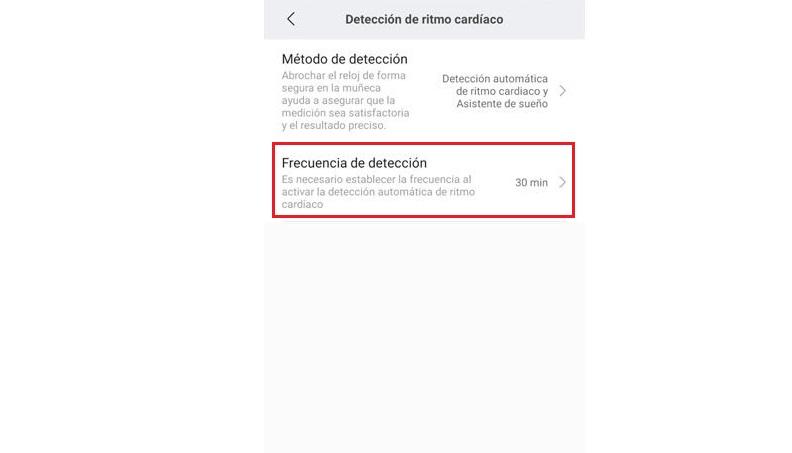
También podremos ajustar un parámetro para que la detección del ritmo cardíaco sea más precisa, aunque esto implicará en un mayor consumo de la batería. Para ello tendremos que:
- Abre Mi Fit/ Zeep Life
- Abajo del todo vuelve al menú de Perfil
- Selecciona tu Mi Band
- Entra en las opciones de Detección de ritmo cardíaco
- Selecciona Método de detección
Ahora tendremos que elegir un valor bajo para la frecuencia de medición del pulso. Las opciones disponibles son 1, 5, 10 o 30 minutos. Lo ideal para aumentar la precisión es situar este valor entre 1 y 5 minutos.
Sincronizar con Google Fit
Google Fit es una aplicación de ejercicios de Google. Este software puede sincronizarse con la Mi Band para recibir todas las estadísticas de la pulsera y tener así un método de control alternativo a Mi Fit. Para hacerlo basta con abrir Mi Fit y acudir a nuestro Perfil. Después pulsamos sobre “Añadir cuentas” y elegimos Google Fit para realizar la vinculación.
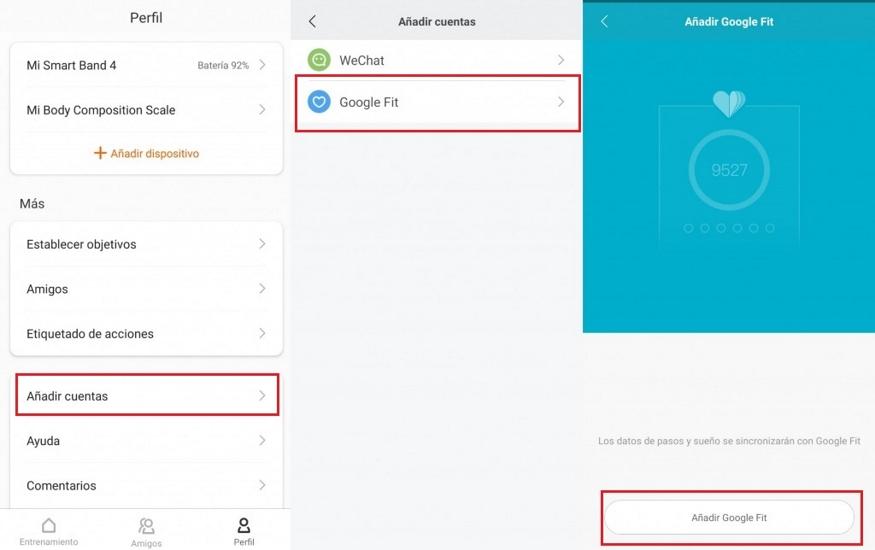
Trucos extras
Pantalla, batería, seguridad, deporte… No acabamos aquí,. aún hay muchas cosas que puedes hacer con Mi Fit / Zeep Life para exprimir el dispositivo de la marca china.
Cambiar idioma en la Mi Band
Por mucho que te vuelvas loco, no vas a encontrar la opción de cambiar el idioma ni en el menú de la pulsera ni dentro de Mi Fit. El truco pasa por cambiar el idioma del móvil, ya que la Mi Band se sincroniza con nuestro dispositivo adoptando el mismo idioma del sistema. Para ello tendremos que desvincular la pulsera de Xiaomi del móvil y acudir a los ajustes de idioma de nuestro móvil.
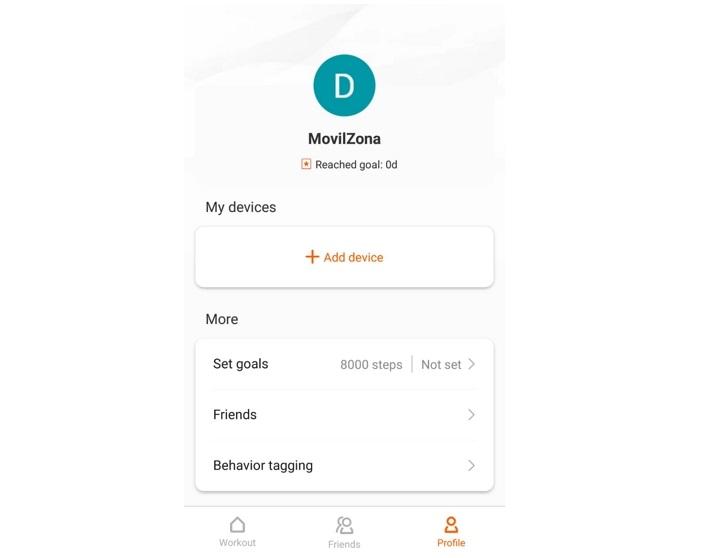
Una vez cambiado el idioma y guardado los cambios volvemos a entrar a Mi Fit y sincronizamos de nuevo la pulsera que tengamos. El idioma habrá cambiado automáticamente.
Servicio despertador
La pulsera puede ser un excelente despertador. Dormir con ella no solo puede ayudarnos a monitorizar el sueño, sino que puede despertarnos a la hora deseada. Para configurar una alarma tendremos que Acudir a:
- Mi Fit / Zeep Life
- Perfil
- Mi Band
- Entrar en el menú de “Alarma”
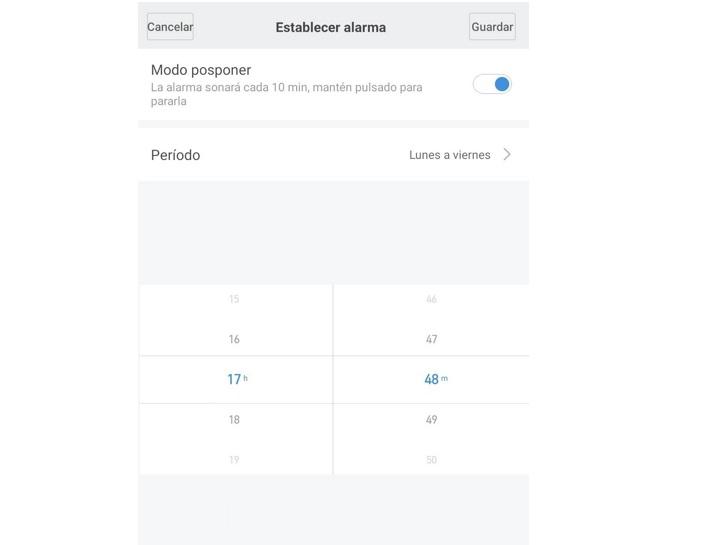
Una vez dentro solo nos queda fijar las horas, como con cualquier otro despertador.
Levantar la muñeca para encender
Este truco es la manera más cómoda de ver la información que nos muestra el dispositivo sin necesidad de dar dos pasos. Cuando está desactivada, lo normal es girar la muñeca y tocar la pantalla para encenderla.

Activando «Levantar la muñeca para ver la información» nos permitirá encender la pantalla con el mero giro de la muñeca sin tener que tocar la pantalla. Se encuentra dentro de los ajustes generales de la pulsera.
Funciones de mando a distancia
La Mi Band puede hacer las veces de mando a distancia de la tele cuando ejecutamos YouTube. Para ello tenemos que tener la pulsera vinculada con el móvil. Ahora lanzaremos nuestro vídeo favorito de YouTube a la tele ya sea vía Chromecast o mediante la conexión directa entre televisión y smartphone vía Wi-Fi.

Una vez que el vídeo ha comenzado podremos controlar la reproducción desde la pulsera deslizando hacia la izquierda. De esta forma podremos parar, reproducir o cambiar de vídeo de forma sencilla.
Usa la Mi Band para sacar fotos
Este es otro de los trucos nacidos del talento de los desarrolladores, que aprovechan la Mi Band 4 y la tecnología disponible para ir un paso más allá de la concepción inicial de Xiaomi. Nuestra pulsera puede servir para sacar fotografías de forma remota, sin necesidad de tocar el móvil.
Para hacerlo tendremos que descargar la aplicación «Mi Band Selfie» desde Google Play. Después tendremos que ir a la app de Mi Fit y acceder al apartado “Perfil”. Una vez dentro seleccionamos la pulsera y bajamos hasta el final para ver la dirección Bluetooth de la Mi Band, que tendremos que dejar pulsada para copiarla.
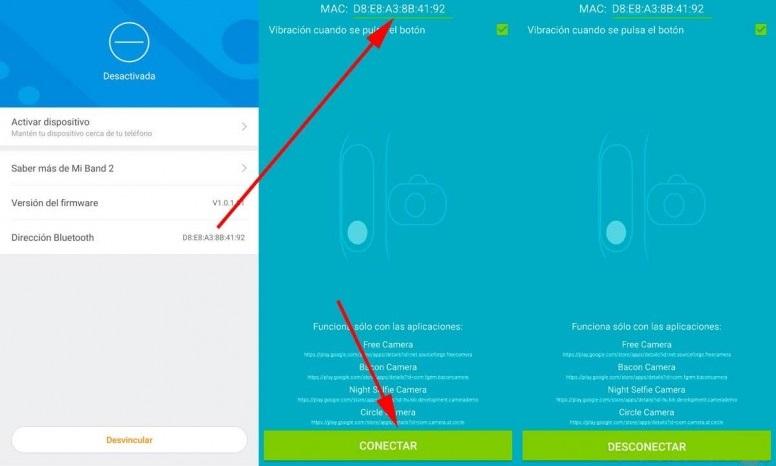
Una vez instalad la app «Mi Band Selfie», entramos y pegamos la dirección Bluetooth que hemos pegado previamente en el campo “Mac” y presionamos sobre “Conectar”. Cuando lo hayamos hecho, la pulsera vibrará para confirmar el emparejamiento.
Si tenemos errores de funcionamiento con la app nativa de la cámara, se recomienda instalar alguna aplicación de cámara alternativa como Open Camera, Circle Camera, Night Selfie Camera, Bacon Camera, o Free Camera.
Si tienes una Mi Band 5 o posterior esta función está integrada en la propia pulsera.
Haz que la pulsera de tus amigos vibre
Como hemos visto anteriormente, añadir amigos en Mi Fit es una buena forma de intentar superarnos. Además, y al estilo del antiguo “Messenger” de Microsoft, podremos enviar zumbidos a nuestros amigos. Para ello, tendremos que pulsar sobre el icono del corazón dentro de las opciones del amigo al que queramos hacer vibrar la pulsera.
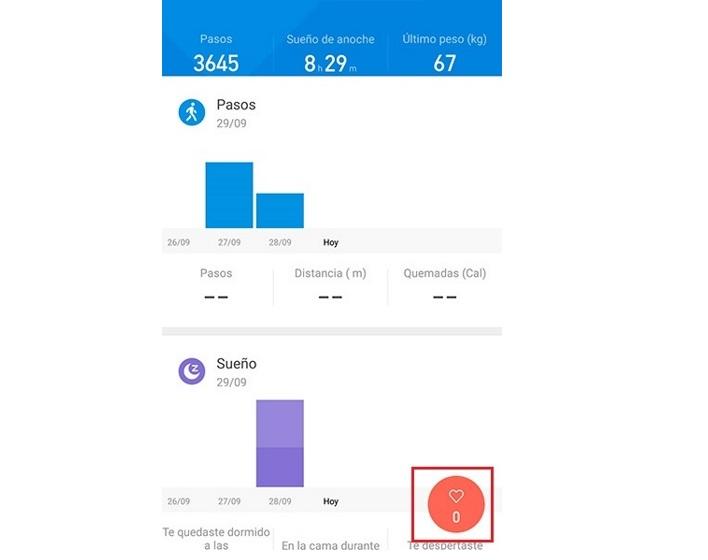
No es que sea una utilidad muy práctica, pero ahí está, esperando para asustar a tu amigo en cuanto menso se lo espere.
Controla la música del móvil
Una de las características más útiles es la capacidad de controlar la música de tu teléfono móvil. Con la Mi Band, puedes cambiar de canción, pausar y reanudar la reproducción de música, todo con la comodidad de no tener que sacar tu teléfono de tu bolsillo
Para empezar a controlar la música de tu móvil con la Mi Band, necesitarás emparejar la pulsera con tu teléfono mediante la app que estamos usando todo el rato en este compendio de trucos de la pulsera de Xiaomi. Una vez que estén sincronizados amos dispositivos, simplemente desliza hacia arriba en la pantalla de la Mi Band y busca el icono de música. Al tocar sobre él, se abrirá una pantalla con los controles de reproducción de música. Desde aquí, podrás cambiar de canción, pausar y reanudar la reproducción de música con solo un toque.
Además de controlar la música, la Mi Band también puede mostrar información sobre la canción que está sonando, como el título de la canción, el artista y la portada del álbum para ver lo que se está reproduciendo sin necesidad de mirar el móvil.
Lamentablemente, lo que no puedes hacer es controlar el volumen de la reproducción, por lo que en este caso sí que necesitarás caer el móvil para cambiar la intensidad del sonido.
Alguno de estos trucos no funciona
Puede darse el caso de que alguno o varios de los trucos que os estamos mostrando en este listado no os funcione o quizás no obtengáis el resultado deseado en vuestra Mi Band. Antes que nada, es necesario recalcar que no todos los trucos son aptos para todos los modelos de Mi Band, por lo que previamente debes cerciorarte de si ese truco y tu Mi Band son compatibles. Una vez hayas comprobado esto, si es compatible y sigue sin funcionar este truco, tendremos que pararnos a pensar en otros posibles problemas que puede estar acusando nuestra smartband.
La mayoría de los problemas con las Mi Band en la mayoría de las ocasiones van a venir por la conexión y el enlace entre la pulsera y nuestro dispositivo móvil; y es que es lo más normal durante el uso que dicha pulsera se desconecte del smartwatch, por lo que quizás este truco no funciona porque no termina de encontrar esa conexión y justamente la necesita. Para ello tendremos que entrar en la app de Zepp Life y comprobar que todo funciona correctamente y que están enlazados. Una vez hayamos comprobado esto, simplemente tendremos que comprobar si ya funciona o seguir buscando soluciones por otras vías.

